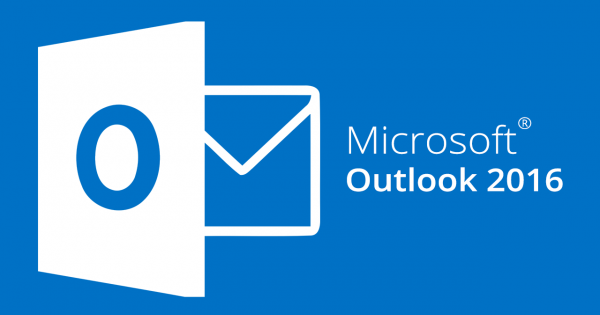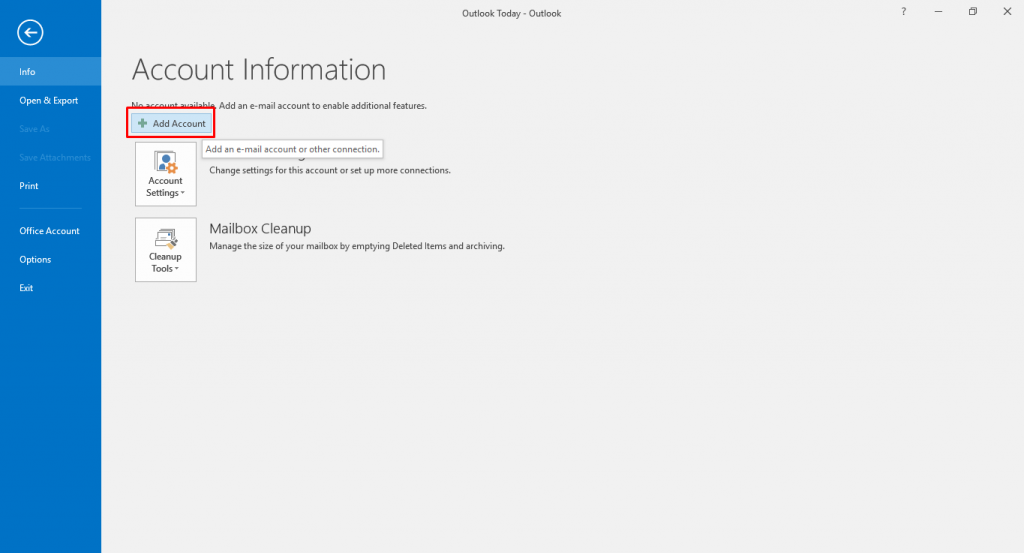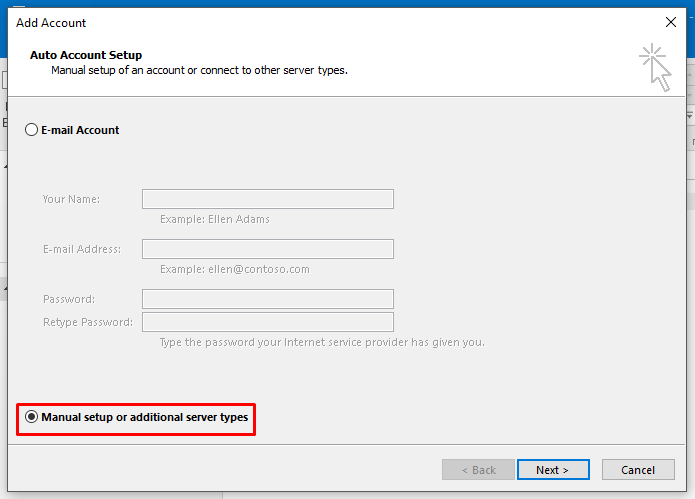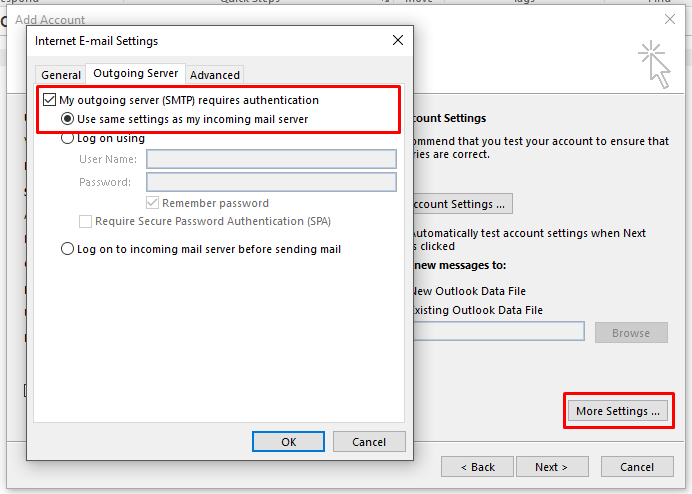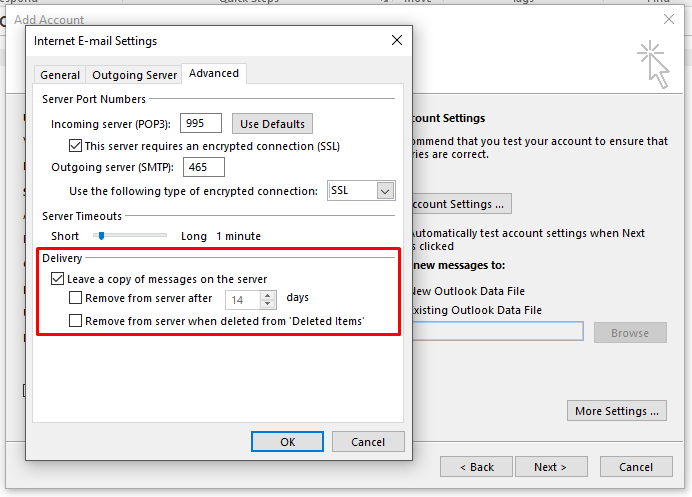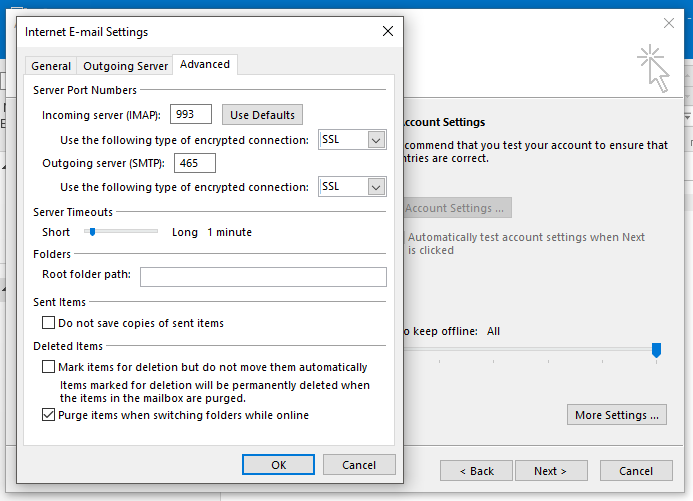Microsoft Outlook merupakan salah satu aplikasi mail client yang paling banyak digunakan saat ini. Kali ini, Rumahweb akan berbagi cara setting email Outlook 2016.
Ada dua opsi setting email di Outlook, yaitu menggunakan type IMAP atau POP3. Untuk perbedaan imap dan pop3, Anda bisa membaca artikel berikut : perbedaan imap dan pop3.
Secara ringkas, POP3 digunakan untuk mendownload email dari hosting ke email client (aplikasi). Sedangkan IMAP hanya digunakan untuk meremote email yang ada di hosting (mirroring), dimana jika dari email client dilakukan penghapusan maka email di hosting juga akan terhapus.
Setting Email Outlook 2016
- Langkah pertama, silahkan buka aplikasi Outlook 2016 terlebih dahulu. Setelah itu, silahkan klik menu File > Info > Add Accounts.
- Pada menu Account Setup, silahkan pilih ‘Manual setup or additional server types”
- Anda bisa memilih antara POP or IMAP
Opsi POP3
1. Silahkan isikan data email sesuai contoh pada gambar berikut.
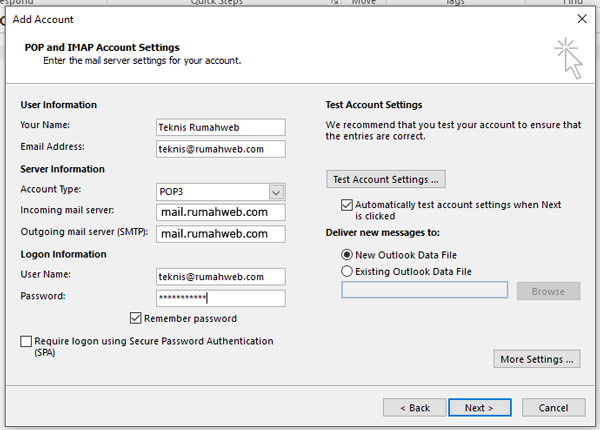
Keterangan:
- Your Name : Isi dengan nama Anda atau sesuaikan dengan emailnya.
- Email Address : Isi dengan alamat email lengkap.
- Account Type : Pilih POP3
- Incoming Mail Server : Isi dengan mail.namadomain. Contohnya mail.rumahweb.com.
- Outgoing Mail Server : Isi dengan mail.namadomain. Contohnya mail.rumahweb.com.
- Username : Isi dengan alamat email lengkap.
- Password : Isi password emailnya.
Pastikan penulisan email pada kolom email address dan username ditulis secara lengkap.
2. Setelah itu, silahkan klik menu More Setting. Masuk ke tab Outgoing Server, dan sesuaikan setting seperti gambar dibawah.
3. Kemudian masuk ke tab advanced.
Berikut opsi port yang bisa digunakan:
- POP3: 110 (non SSL) atau 995 (SSL)
- SMTP: 587 (TLS) atau 465 (SSL)
Pada setting pop, ada beberapa pilihan setting download emailnya. Cukup centang “Leave a copy of messages on the server” jika ingin email di hosting tetap ada dan tambahkan pilihan lain jika akan disetting otomatis deleted email di hostingnya.
Opsi IMAP
1. Anda bisa mengisi seperti contoh berikut. Pastikan incoming/outgoing servernya Anda ubah, dari rumahweb.com menjadi nama domain Anda atau mail server yang Anda gunakan.

Keterangan:
- Your Name : Isi dengan nama Anda atau sesuaikan dengan emailnya.
- Email Address : Isi dengan alamat email lengkap.
- Account Type : Pilih IMAP
- Incoming Mail Server : Isi dengan mail.namadomain. Contohnya mail.rumahweb.com.
- Outgoing Mail Server : Isi dengan mail.namadomain. Contohnya mail.rumahweb.com.
- Username : Isi dengan alamat email lengkap.
- Password : Isi password emailnya.
Pastikan penulisan email pada kolom email address dan username ditulis secara lengkap.
2. Setelah itu, silahkan klik menu More Setting. Pada tab Outgoing Server, sesuaikan setting seperti gambar dibawah.
3. Klik menu Advance
Anda bisa menggunakan opsi berikut :
- IMAP: 143 (non SSL) atau 993 (SSL)
- SMTP: 587 (TLS) atau 465 (SSL)
4. Setelah itu, silahkan klik tombol OK.
Sampai tahap ini, setting email domain ke Outlook 2016 telah selesai. Untuk memastikan bahwa settingan yang telah Anda lakukan benar, Anda bisa menggunakan fitur “Test Account”. Jika status incoming dan outgoing completed, maka bisa dipastikan bahwa settingan yang Anda lakukan sudah benar.
Demikianlah cara setting email di Outlook 2016, semoga bermanfaat..